Das Ändern der Farbe des Mac-Docks ist eine meiner Lieblingsmethoden, um dem Notebook eine nette persönliche Note zu verleihen. Obwohl es ein wenig Workaround erfordert, ist das Endergebnis Gold wert!
Wie lässt du also das Dock auf deinem macOS farbenfroh aussehen? Nun, Sie müssen zuerst den Systemintegritätsschutz (SIP) auf Ihrem Gerät deaktivieren, um mit dem Vorgang fortzufahren. Dann müssen Sie bestimmte Dateien kopieren und eine Fotobearbeitungs-App verwenden, um ihre Farbe zu optimieren. Und ja, Terminal kommt auch ins Bild. Sind Sie bereit, es auf Ihrem Gerät zu versuchen? Lassen Sie mich Sie durch den Prozess führen!
So ändern Sie die Dock-Farbe auf dem Mac
Hinweis: Stellen Sie wie oben erwähnt sicher, dass SIP deaktiviert ist, da Sie nicht fortfahren können, wenn es noch aktiviert ist.
Schritt 1. Starten Sie den Finder auf Ihrem Mac und gehen Sie zu /System/Library/CoreServices
(Klicken Sie dazu auf Go menu → Go to Folder → geben Sie /System/Library/CoreServices ein und drücken Sie dann Go.)
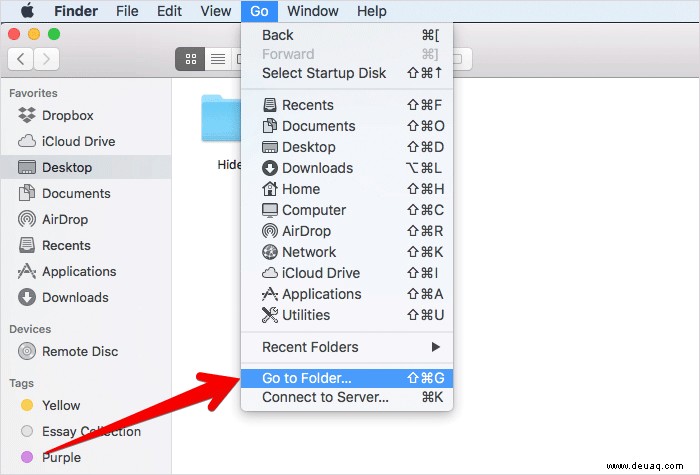
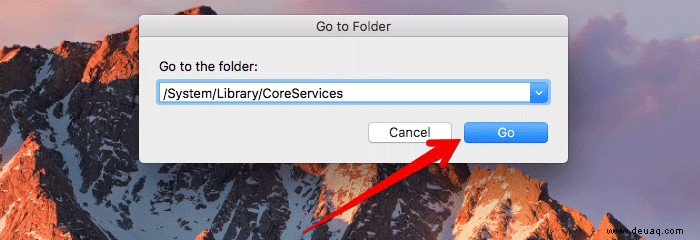
Schritt #2. Klicken Sie als Nächstes mit der rechten Maustaste auf Dock.app und wählen Sie Paketinhalt anzeigen. aus
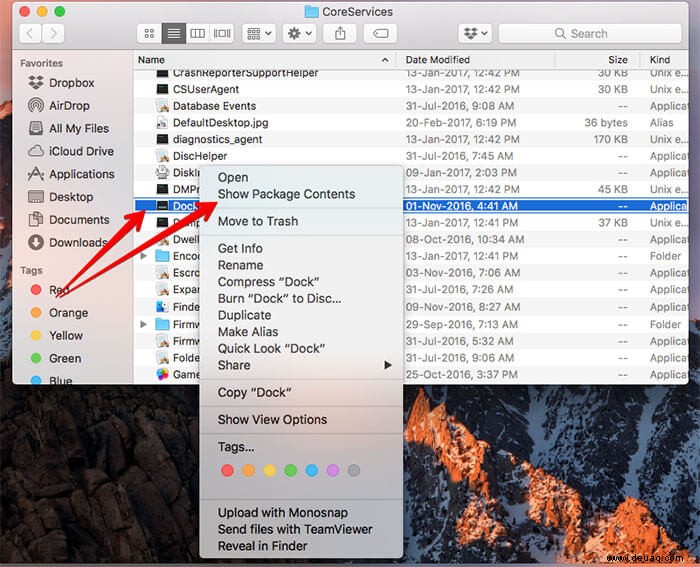
Schritt #3. Gehen Sie als Nächstes zum Inhaltsordner.
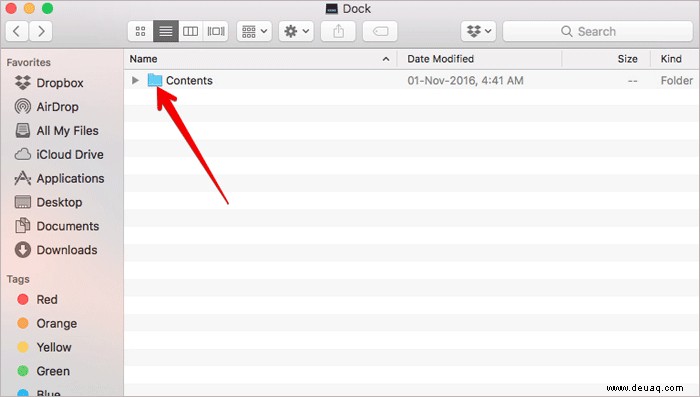
Schritt #4. Öffnen Sie Ressourcen Ordner.
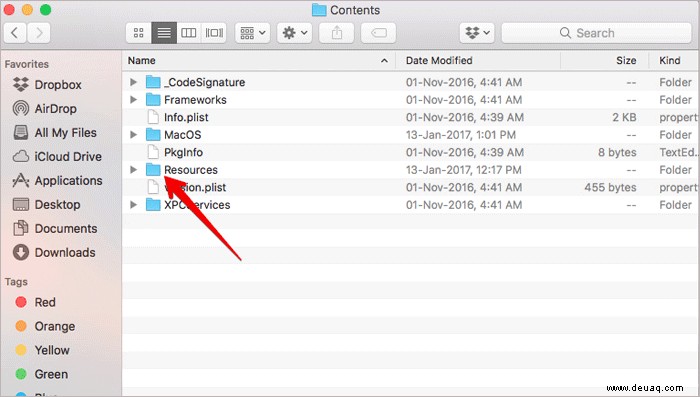
Schritt #5. Als nächstes müssen Sie die unten aufgeführten Dateien kopieren und auf Ihrem Desktop oder Ordner einfügen – je nachdem, was für Sie am besten funktioniert!
- dockbackground.png
- [E-Mail-geschützt]
- dockbackgrounddark.png
- [E-Mail-geschützt]
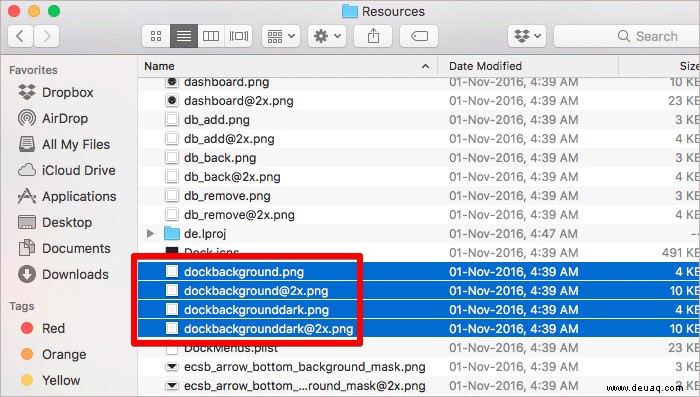
Hinweis: Ich würde Ihnen empfehlen, einen Ordner mit dem Namen Backup zu erstellen. Dann müssen Sie die vier Dateien in diesen Ordner einfügen. Es soll sicherstellen, dass Ihre Sicherungsdateien sicher sind. Außerdem können Sie sie verwenden, falls einige unerwünschte Dinge passieren. Sie können auch ins Spiel kommen, wenn Sie die Änderungen jemals rückgängig machen möchten.
Schritt #6. Als nächstes müssen Sie Ihre bevorzugte Fotobearbeitungs-App verwenden, um die Farbe der kopierten Dateien zu ändern. Ich werde mein Lieblings-Photoshop aller Zeiten verwenden.
Sie können einfach das Farbeimer-Werkzeug auswählen und auf das transparente Kästchen klicken, um ihm Farbe hinzuzufügen. Achten Sie darauf, für alle Dateien dieselbe Farbe zu verwenden.
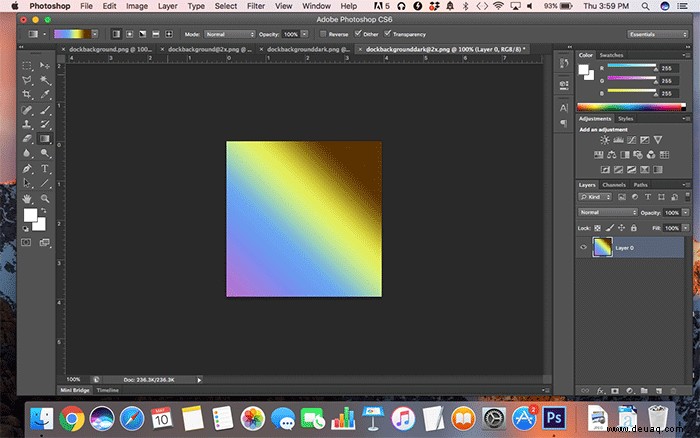
Schritt #7. Als nächstes müssen Sie einfügen und ersetzen die bearbeiteten Dateien in den Ressourcenordner. Möglicherweise müssen Sie das Passwort zur Authentifizierung eingeben.
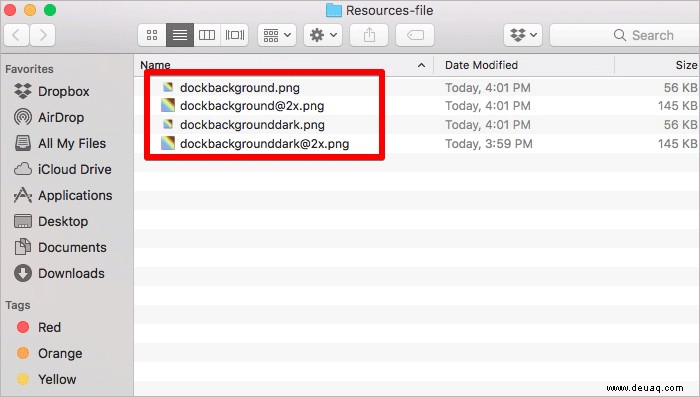
Schritt #8. Starten Sie schließlich Terminal und geben Sie den folgenden Befehl ein, um das Dock neu zu laden.
sudo killall Dock
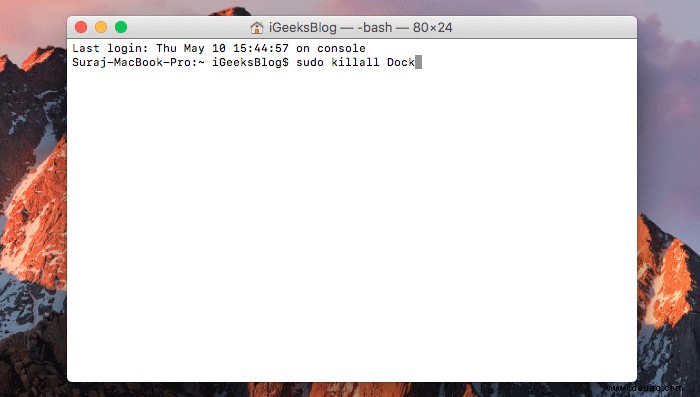
Voila! Schauen Sie sich die Farbe Ihres macOS Dock an. Sieht es nicht auffällig aus?
Sagen Sie mit.
Ich wünschte, macOS hätte eine integrierte Option, um das Dock mit einer Vielzahl von Farben anzupassen. Was denkst du? Teilen Sie Ihre Gedanken unten in den Kommentaren mit.
Weiterlesen: So laden Sie Twitter-Videos auf iPhone, Android und Computer herunter